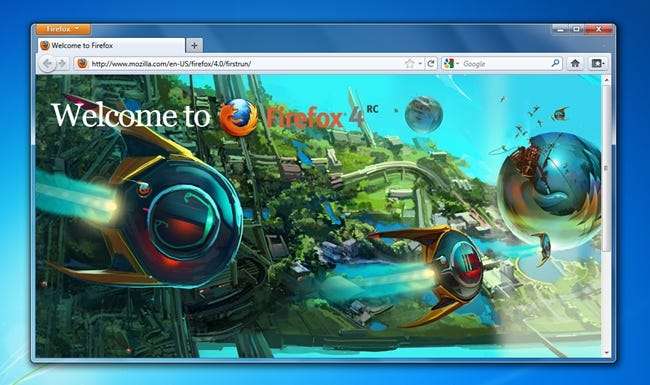
Firefox 4 er endelig utgitt, og selv om det ser veldig ut som Opera, er det ingen tvil om at den er raskere, bedre og en allsidig flott oppgradering fra 3.6. Her er et par høydepunkter.
Bunnlinjen? Hvis du bruker massevis av tillegg, vil du sjekke dem ut før du oppgraderer, for å sikre at de er kompatible. Firefox 4 endrer den underliggende utvidelsesarkitekturen mye, og mange tillegg vil bare ikke fungere.
Hva er nytt i Firefox 4.0
Det er massevis av nye ting i Firefox 4, spesielt bak kulissene. Her er et par viktige endringer:
- Nytt grensesnitt som ser ut som Opera - Det nye Firefox-grensesnittet er en enorm forbedring, men det låner noen elementer tungt fra Opera-nettleseren, spesielt menyen øverst til venstre.
- Maskinvareakselerasjon - Det ser ut til at alle implementerer dette nå, siden Microsoft satte det i IE9, og det gjør Firefox mye, mye raskere.
- Nytt tilleggspanel - Du kan nå bla gjennom tilleggene gjennom et veldig flott tilleggspanel, innebygd rett inn.
- Interne endringer i tillegg - som ødelegger mange av tilleggene der ute. Du vil sannsynligvis finne at tilleggskompatibilitet ikke er like bra, og selv om du hacket Firefox for å bruke de gamle tilleggene, vil mange av dem ikke fungere bra.
Det er mange andre funksjoner, men du kan alltid laste ned og sjekke det ut.
Firefox dukker opp sent til festen, iført samme operaklær
Ja, vi er litt harde med Firefox her - men det ser virkelig ut som Opera-nettleseren. Klikk på skjermbildet for en større visning.
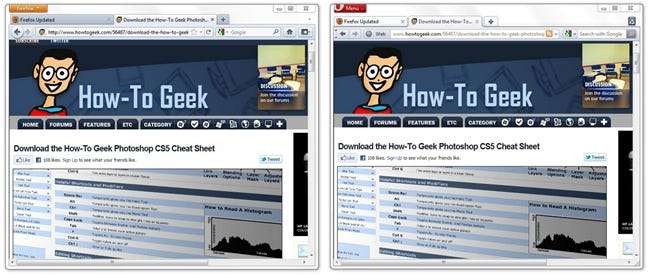
Alt jeg gjorde var å skjule Opera-statuslinjen (noen kan du ringe Opera og fortelle dem at statuslinjen er død), og fjerne en knapp eller to.
Menyene har flyttet
Hvis du noen gang har brukt Opera, vil du se at Firefox nå har nøyaktig samme stil på menyen, oppe til venstre. Det er herfra du kan komme til ting som tillegg, alternativer og alt annet.
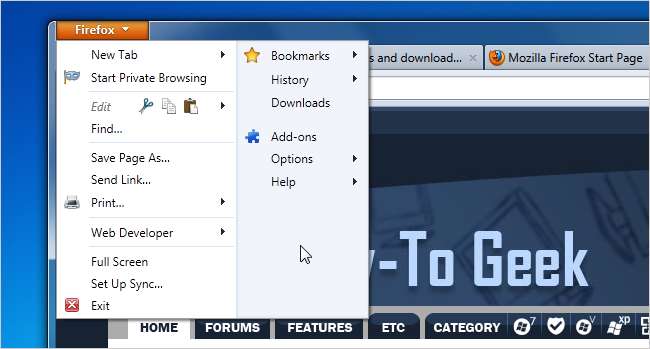
Feste appfaner
Hvis du noen gang har brukt Google Chrome, er du kjent med applikasjonsfanen, som bare viser deg et ikon. De bakes nå direkte inn i Firefox i stedet for å kreve et tillegg. Definitivt en god forandring.

Aktivere forhåndsvisninger av oppgavelinjen i Windows 7
Hvis du går inn i Alternativer-panelet, kan du velge alternativet "Vis forhåndsvisning av fanen i oppgavelinjen i Windows" ...
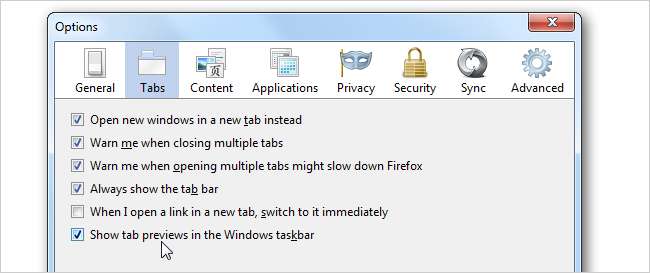
... som viser hver fane som et eget vindu når du holder musen over oppgavelinjeikonet. Du kan holde musen over fanen, og Aero Peek viser en forhåndsvisning av den i full størrelse.
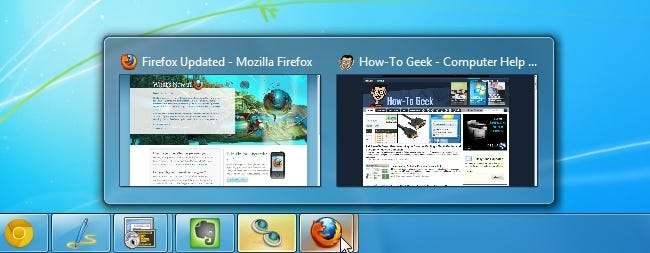
Å bringe menyene tilbake
Menylinjen er skjult som standard, men hvis du trykker på Alt-tasten, vises den midlertidig - eller du kan bare bruke en av hurtigtastene direkte. Ved å bruke Alt + F, for eksempel, vil du få opp Fil-menyen.
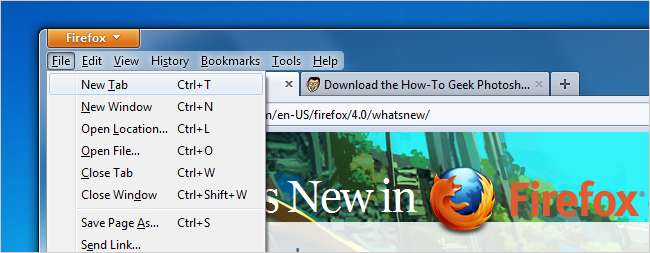
Privat nettlesing
Firefox har privat surfing, som du har tilgang til fra Firefox-menyen øverst til venstre - det eneste problemet er at den erstatter din nåværende økt helt - så hvis du hadde faner åpne, vil de bli midlertidig lukket.
Dette er sannsynligvis den ene funksjonen der Firefox kan bruke noen forbedringer - Google Chrome og IE har mye finere private surfemodus.
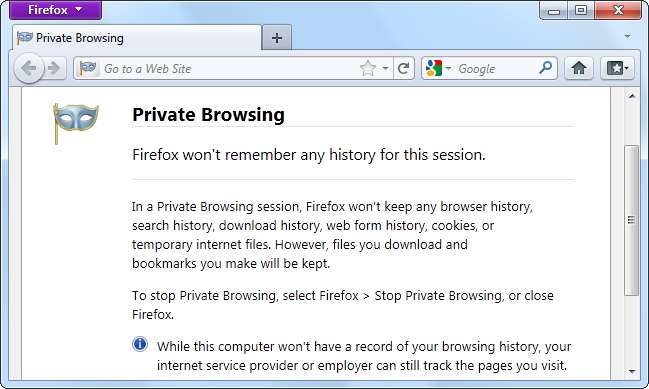
Fanegrupper
Hvis du trykker på Ctrl + Shift + E eller bruker den lille fanemenyen til høyre for fanelinjen, kan du dra og slippe for å omorganisere de åpne fanene i grupper. Det tar litt å bli vant til, men det er en interessant måte å håndtere mange faner på.
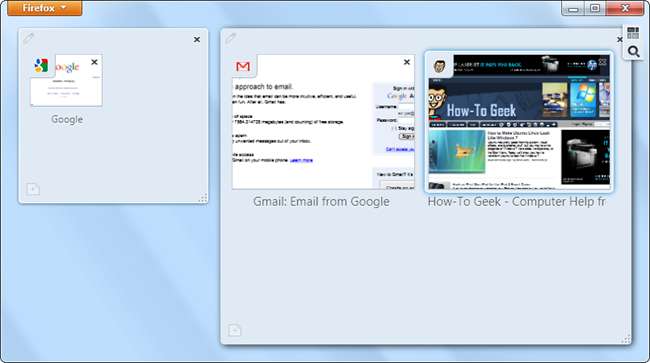
Alt i alt bør du fortsatt bytte til Firefox 4, det brenner fort og en enorm forbedring.
Bare sjekk utvidelsene dine først.







